

A fejléclapok, az összefoglaló oldalak és az elválasztólapok azok a speciális oldalak, amelyeket felvehet a munkához. A Settings Editor programban konfigurálhatja a speciális oldalak funkcióit.
Importálhatja és exportálhatja a speciális oldalak hordozódefinícióját.
Nyissa meg a(z) Settings Editor alkalmazást, és lépjen a következőre:
 [Rendszerbeállítások] oldal
[Rendszerbeállítások] oldalNyissa meg a [Alap] szekciót.
 [Alap] szakasz
[Alap] szakaszA [Fejléclap másolási munkákhoz] és a [Fejléclapok nyomtatási munkákhoz] beállításokkal határozhatja meg a fejléclapok használatának módját.
[Bekapcsolva]: a rendszer minden munkához fejléclapokat ad.
[Kikapcsolva]: a rendszer nem használ fejléclapokat.
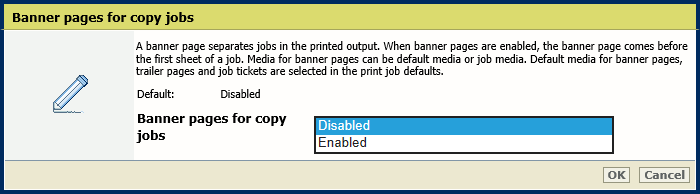 [Fejléclap másolási munkákhoz] beállítás
[Fejléclap másolási munkákhoz] beállítás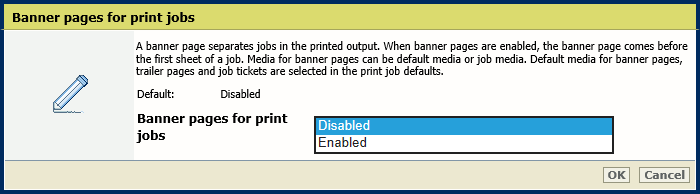 [Fejléclapok nyomtatási munkákhoz] beállítás
[Fejléclapok nyomtatási munkákhoz] beállításKattintson rá a [OK] gombra.
A(z) [Nyomtatási munka neve vonalkódként a fejlécen/összefoglaló oldalakon] beállítással vonalkódozhatja a fejléclapokat.
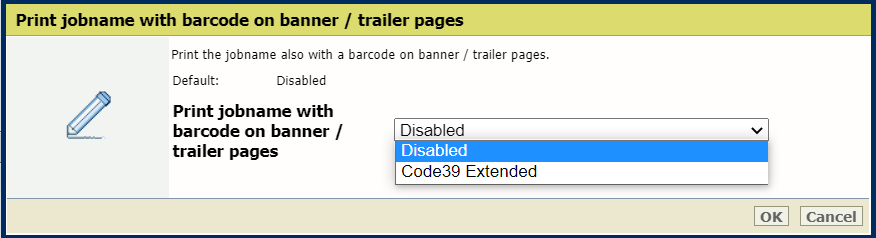 [Nyomtatási munka neve vonalkódként a fejlécen/összefoglaló oldalakon] beállítás
[Nyomtatási munka neve vonalkódként a fejlécen/összefoglaló oldalakon] beállításKattintson rá a [OK] gombra.
A [Fejléclapok/összefoglaló oldalak hordozója] beállítással adhatja meg a fejléclapok hordozójának a kiválasztási módját.
[Munka hordozójának használata]: a rendszer a munkahordozóra nyomtatja a fejléclapokat.
[Alapértelmezett hordozó használata]: a rendszer az alapértelmezett hordozóra nyomtatja a fejléclapokat.
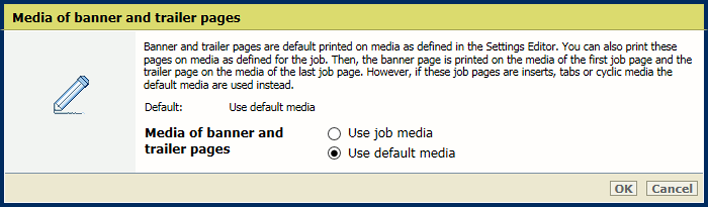 [Fejléclapok/összefoglaló oldalak hordozója] beállítás
[Fejléclapok/összefoglaló oldalak hordozója] beállításKattintson rá a [OK] gombra.
Nyissa meg a(z) Settings Editor alkalmazást, és lépjen a következőre: .
 [Rendszerbeállítások] oldal
[Rendszerbeállítások] oldalNyissa meg a [Alap] szekciót.
 [Alap] szakasz
[Alap] szakaszA [Összefoglaló oldalak másolási munkákhoz] és a [Összefoglaló oldalak nyomtatási munkákhoz] beállításokkal határozhatja meg az összefoglaló oldalak használatának módját.
[Bekapcsolva]: a rendszer az összes oldalhoz összefoglaló oldalakat ad.
[Kikapcsolva]: a rendszer nem használ összefoglaló oldalakat.
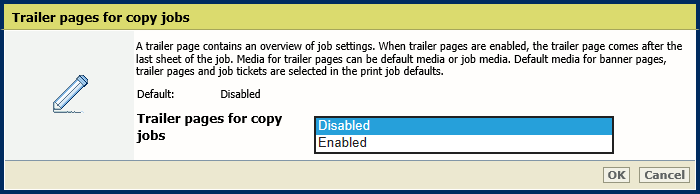 [Összefoglaló oldalak másolási munkákhoz] beállítás
[Összefoglaló oldalak másolási munkákhoz] beállítás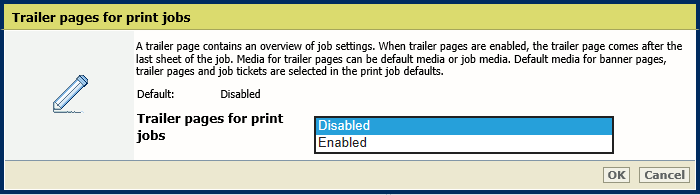 [Összefoglaló oldalak nyomtatási munkákhoz] beállítás
[Összefoglaló oldalak nyomtatási munkákhoz] beállításKattintson rá a [OK] gombra.
A(z) [Nyomtatási munka neve vonalkódként a fejlécen/összefoglaló oldalakon] beállítással vonalkódozhatja az összefoglaló oldalakat.
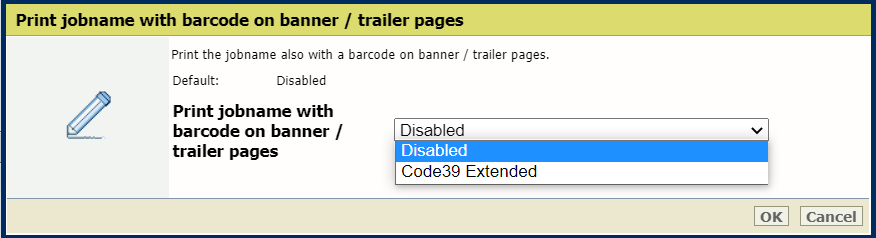 [Nyomtatási munka neve vonalkódként a fejlécen/összefoglaló oldalakon] beállítás
[Nyomtatási munka neve vonalkódként a fejlécen/összefoglaló oldalakon] beállításKattintson rá a [OK] gombra.
A [Fejléclapok/összefoglaló oldalak hordozója] beállítással adhatja meg az összefoglaló oldalak hordozójának a kiválasztási módját.
[Munka hordozójának használata]: a rendszer a munkahordozóra nyomtatja az összefoglaló oldalakat.
[Alapértelmezett hordozó használata]: a rendszer az alapértelmezett hordozóra nyomtatja az összefoglaló oldalakat.
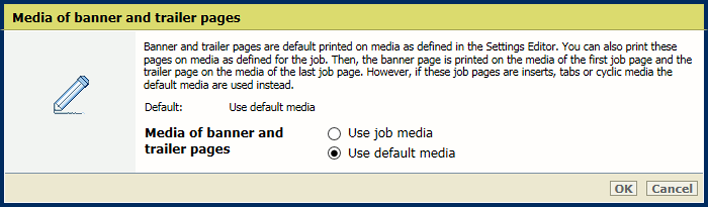 [Fejléclapok/összefoglaló oldalak hordozója] beállítás
[Fejléclapok/összefoglaló oldalak hordozója] beállításAdja meg a fejléclapok és az összefoglaló oldalak alapértelmezett hordozóját, ha az [Alapértelmezett hordozó használata] beállítást választotta a következőben: [Fejléclapok/összefoglaló oldalak hordozója].
Nyissa meg a(z) Settings Editor alkalmazást, és lépjen a következőre: .
 [Nyomtatási munka alapbeállítások] fül
[Nyomtatási munka alapbeállítások] fülNyissa meg a [Fejléclapok, összefoglaló oldalak, jelentések és jegyek] szekciót.
 [Fejléclapok, összefoglaló oldalak, jelentések és jegyek] szakasz
[Fejléclapok, összefoglaló oldalak, jelentések és jegyek] szakaszA [Fejléclapokhoz, összefoglaló oldalakhoz, beszámolókhoz és jegyekhez használt média] beállítással kiválaszthatja a fejléclapok és összefoglaló oldalak alapértelmezett hordozóját.
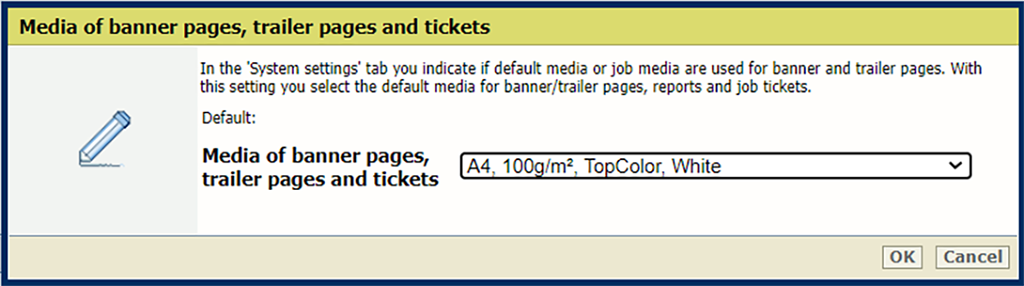 [Fejléclapokhoz, összefoglaló oldalakhoz, beszámolókhoz és jegyekhez használt média] beállítás
[Fejléclapokhoz, összefoglaló oldalakhoz, beszámolókhoz és jegyekhez használt média] beállításKattintson rá az [OK] gombra.
Nyissa meg a Settings Editor alkalmazást, és lépjen a következőre: .
 [Nyomtatási munka alapbeállítások] elválasztólap
[Nyomtatási munka alapbeállítások] elválasztólapVálassza ki a [Elválasztólapok] szekciót.
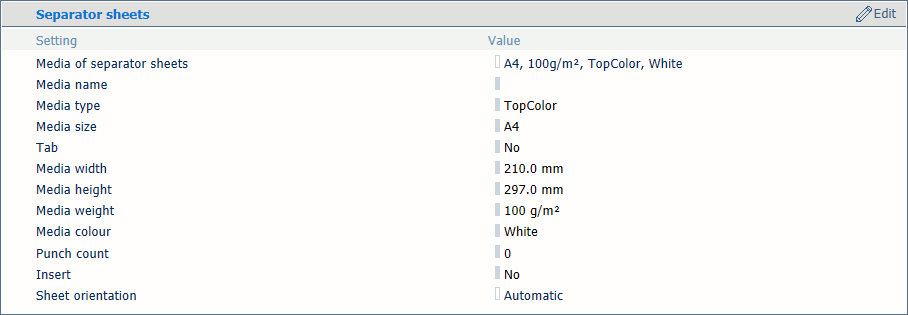 [Elválasztólapok] rész
[Elválasztólapok] részA [Elválasztólapokhoz használt média] beállítással kiválaszthatja az elválasztólapok alapértelmezett hordozóját.
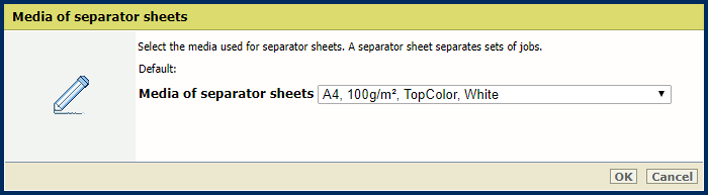 [Elválasztólapokhoz használt média] beállítás
[Elválasztólapokhoz használt média] beállításKattintson rá a [OK] gombra.
Az [Lap tájolása] beállítással kiválaszthatja az elválasztólapok alapértelmezett laptájolását.
[Ad. r. szeg. mentén]: elválasztólapok kiadása a rövid szegélyű, adagolóirányú kimeneti tálcán.
[Ad. h.szeg. mentén]: elválasztólapok kiadása a hosszú szegélyű, adagolóirányú kimeneti tálcán.
[A kimeneti tálca preferált adagolási éle]: elválasztólapok kiadása a kimeneti tálcán a kimeneti tálca preferált adagolási éle szerint. Ha az elválasztólap nem fér be a kimeneti tálcába, az adagolási él igazodik.
[Ugyanaz, mint a munkánál]: elválasztólapok kiadása a kimeneti tálcán a munkában meghatározott beállításoknak megfelelően.
[Eltér a munkától]: elválasztólapok kiadása a kimeneti tálcán a munkában meghatározottal ellentétes adagolóirányban.
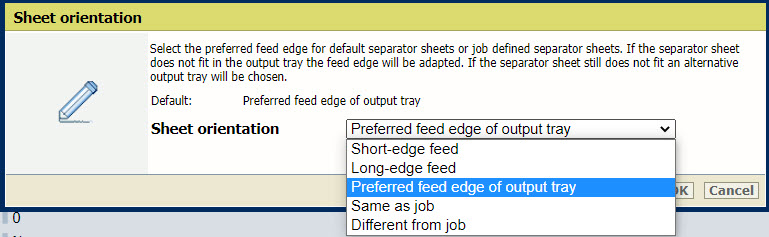 Elválasztólapok alapértelmezett tájolása
Elválasztólapok alapértelmezett tájolásaKattintson rá a [OK] gombra.